 LAMP Singkatan dari Linux, Apache, MySQL, dan PHP. Sebagian besar situs web bekerja dengan kombinasi di atas. Di sini saya menggunakan openSUSE sebagai Linux. Tujuan utama LAMP adalah untuk menguji aplikasi secara lokal oleh programmer sebelum masuk ke produksi dan juga menyiapkan server web untuk kebutuhan klien.
LAMP Singkatan dari Linux, Apache, MySQL, dan PHP. Sebagian besar situs web bekerja dengan kombinasi di atas. Di sini saya menggunakan openSUSE sebagai Linux. Tujuan utama LAMP adalah untuk menguji aplikasi secara lokal oleh programmer sebelum masuk ke produksi dan juga menyiapkan server web untuk kebutuhan klien.
Di bawah ini adalah langkah-langkah untuk menginstall LAMP (Apache, PHP dan MySQL di openSUSE) menggunakan Zypper:-
Instal Linux:
Di sini saya tidak akan menunjukkan Cara menginstal openSUSE 12, tujuan utama dari posting ini adalah untuk setup AMP (Apache, MySQL dan PHP) saja.
Menginstal Apache:
Untuk memulai kita akan menginstal Apache.
Langkah 1:Buka Terminal dan Beralih ke root pengguna.
raj@geeksite:~ $ su
Langkah 2:Nama paket Apache adalah apache2. Instal apache2 menggunakan zypper. Ketik Perintah berikut di Terminal lalu tekan enter.
root@geeksite:~ # zypper in apache2
Langkah 3:Jalankan Apache dengan menggunakan perintah berikut.
root@geeksite:~ # systemctl start apache2.service
Langkah 4:Untuk membuat apache memulai selama setiap boot, Ketik yang berikut di terminal dan tekan Enter.
root@geeksite:~ # systemctl enable apache2.service
Menguji Apache:
Untuk memastikan semuanya terpasang dengan benar, sekarang kami akan menguji Apache untuk memastikannya berfungsi dengan baik.
1. Buka browser web apa saja, lalu masukkan yang berikut ini ke alamat web:
http://localhost/ or http://your.ip.addr.ess
Anda akan mendapatkan halaman web yang mengatakan "Access Forbidden" karena tidak ada file index.html di root dokumen default, sekarang Apache berfungsi dengan baik. Akar dokumen default Apache adalah /srv/www/htdocs pada openSUSE, dan file konfigurasi ada di /etc/apache2/httpd.conf dan konfigurasi tambahan disimpan di /etc/apache2/conf.d/ direktori.
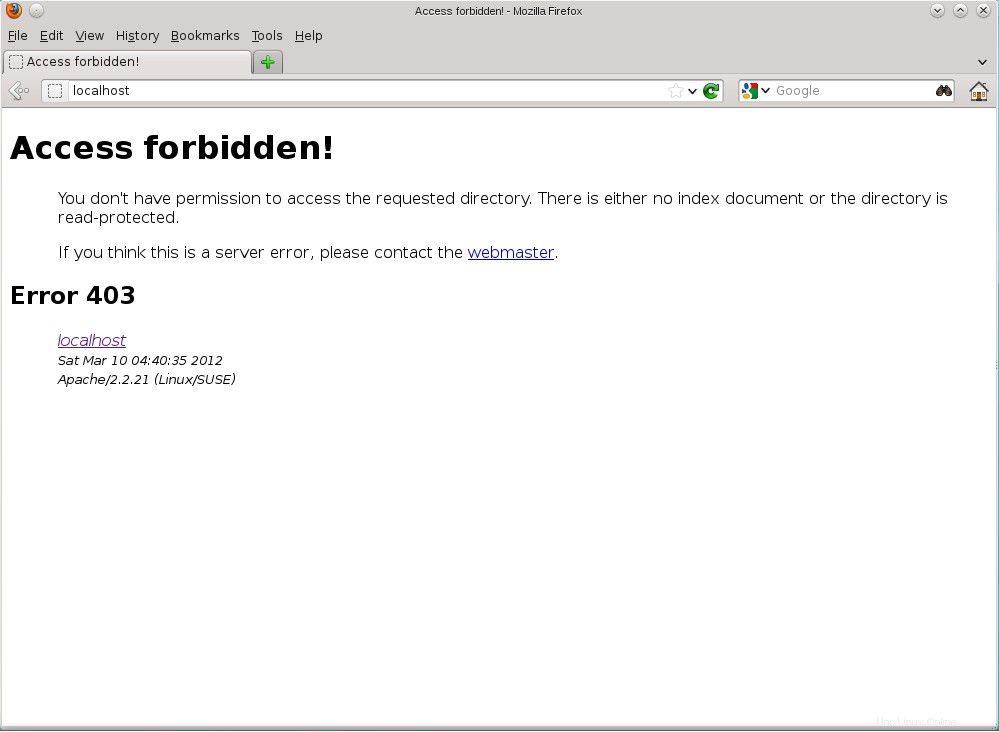
2. Tempatkan file index.html di /srv/www/htdocs/ direktori untuk menguji server web, untuk melakukannya buat file menggunakan perintah berikut.
root@geeksite:~ # vi /srv/www/htdocs/index.html
3. Tambahkan konten berikut dalam file index.html.
Hi! Welcome GeekSite Webserver on openSUSE 12.1
4. Sekarang segarkan halaman yang sama atau buka http://localhost , kali ini Anda akan mendapatkan halaman web berikut di browser.
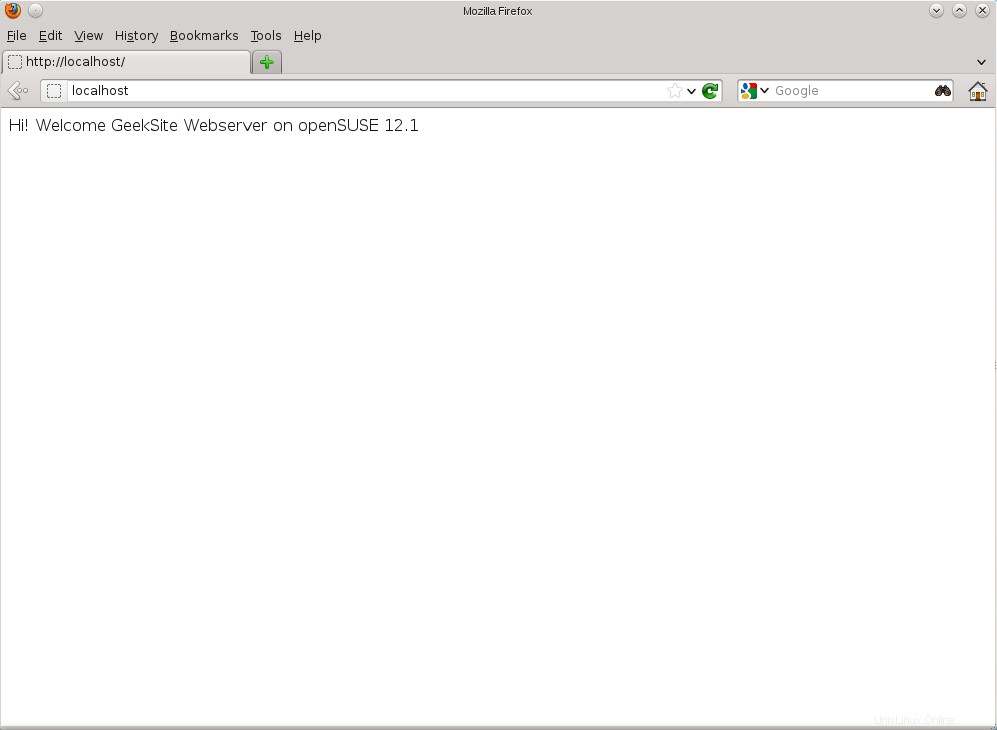
Menginstal MySQL:
Selanjutnya install MySQL di Linux, ikuti Langkah-Langkahnya.
Langkah 1:Buka Terminal.
Langkah 2:Ketik perintah berikut lalu Tekan Enter.
root@geeksite:~ # zypper in mysql-community-server mysql-community-server-client
Mulai server MySQL.
root@geeksite:~ # systemctl start mysql.service
Langkah 3:Untuk membuat MySQL memulai selama setiap boot, Ketik yang berikut di terminal dan tekan Enter.
root@geeksite:~ # systemctl enable mysql.service
Selanjutnya mengamankan MySQL dengan menggunakan mysql_secure_installation perintah.
Program ini memungkinkan Anda untuk meningkatkan keamanan instalasi MySQL Anda dengan cara berikut:
- Anda dapat mengatur sandi untuk
rootakun. - Anda dapat menghapus
rootakun yang dapat diakses dari luar host lokal. - Anda dapat menghapus akun pengguna anonim.
- Anda dapat menghapus
testdatabase (yang secara default dapat diakses oleh semua pengguna, bahkan pengguna anonim), dan hak istimewa yang mengizinkan siapa pun untuk mengakses database dengan nama yang dimulai dengantest_.
root@geeksite:~ # mysql_secure_installation
CATATAN: MENJALANKAN SEMUA BAGIAN DARI SCRIPT INI DIREKOMENDASIKAN UNTUK SEMUA MySQL
SERVER DI PRODUKSI GUNAKAN! HARAP BACA SETIAP LANGKAH DENGAN SEKSAMA!
Untuk masuk ke MySQL untuk mengamankannya, kami akan membutuhkan yang saat ini
sandi untuk pengguna root. Jika Anda baru menginstal MySQL, dan
Anda belum menyetel sandi root, sandi akan kosong,
jadi Anda cukup tekan enter di sini.
Masukkan sandi saat ini untuk root (masukkan untuk none): <– ENTER
Oke, berhasil menggunakan sandi, lanjutkan…
Menyetel sandi root memastikan bahwa tidak seorang pun dapat masuk ke MySQL
root pengguna tanpa otorisasi yang tepat.
Setel sandi root? [Y/n] <– ENTER
Sandi baru: <– sandi rootsqlAnda
Masukkan kembali sandi baru: <– yourrootsqlpassword
Sandi berhasil diperbarui!
Memuat ulang tabel hak istimewa..
… Berhasil!
Secara default, penginstalan MySQL memiliki pengguna anonim, yang memungkinkan siapa saja
untuk masuk ke MySQL tanpa harus membuat akun pengguna dibuat untuk
mereka. Ini ditujukan hanya untuk pengujian, dan untuk melakukan pemasangan
sedikit lebih lancar. Anda harus menghapusnya sebelum pindah ke a
lingkungan produksi.
Hapus pengguna anonim? [Y/n] <– ENTER
… Berhasil!
Biasanya, root hanya boleh diizinkan untuk terhubung dari 'localhost'. Ini
memastikan bahwa seseorang tidak dapat menebak kata sandi root dari jaringan.
Larang login root dari jarak jauh? [Y/n] <– ENTER
… Berhasil!
Secara default, MySQL dilengkapi dengan database bernama ‘test’ yang dapat siapa saja
akses. Ini juga ditujukan hanya untuk pengujian, dan harus dihapus
sebelum pindah ke lingkungan produksi.
Hapus database pengujian dan akses ke sana? [Y/n] <– ENTER
– Menghapus basis data pengujian…
… Berhasil!
– Menghapus hak istimewa pada database pengujian…
… Berhasil!
Memuat ulang tabel hak istimewa akan memastikan bahwa semua perubahan yang dibuat sejauh ini
akan berlaku segera.
Muat ulang tabel hak istimewa sekarang? [Y/n] <– ENTER
… Berhasil!
Membersihkan ...
Semua selesai! Jika Anda telah menyelesaikan semua langkah di atas , MySQL Anda
pemasangan sekarang seharusnya aman.
Terima kasih telah menggunakan MySQL!
Menginstal PHP:
Secara default server Apache mendukung bahasa HTML saja, bukan PHP untuk itu kita perlu menginstal PHP. Untuk menginstal PHP, ikuti langkah-langkahnya.
Langkah 1:Buka Terminal lagi.
Langkah 2:Ketik baris berikut ke Terminal dan tekan enter:Perintah ini termasuk paket dukungan untuk MySQL.
root@geeksite:~ # zypper in php5 php5-mysql apache2-mod_php5
Langkah 3. Anda perlu me-restart server setelah instalasi PHP, untuk melakukan itu ketik berikut ini di terminal.
root@geeksite:~ # systemctl restart apache2.service
Menguji PHP:
Untuk menguji PHP, Tempatkan satu file PHP ke direktori default Apache. Akar dokumen dari situs web default adalah /srv/www/htdocs/ . Sekarang kita akan membuat file PHP kecil (info.php) di direktori itu dan memanggilnya di browser. File akan menampilkan banyak detail berguna tentang instalasi PHP kami, seperti versi PHP yang diinstal.
Langkah 1. Di terminal salin/tempel baris berikut:
root@geeksite:~ # vi /srv/www/htdocs/info.php
Ini akan membuka file bernama info.php .
Langkah 2. Salin/Tempel baris ini ke dalam file phpinfo:
<?php
phpinfo();
?>
Langkah 3. Simpan dan tutup file. gunakan Esc +;wq untuk menyimpan file.
Langkah 4. Sekarang buka browser web Anda dan ketik berikut ini ke alamat web:
http://localhost/info.php or http://your.ip.add-ress/info.php
Halamannya akan terlihat seperti di bawah ini:

Gulir ke bawah browser ke bagian modul untuk memeriksa dukungan untuk MySQL. Anda akan mendapatkan tampilan seperti di bawah ini.
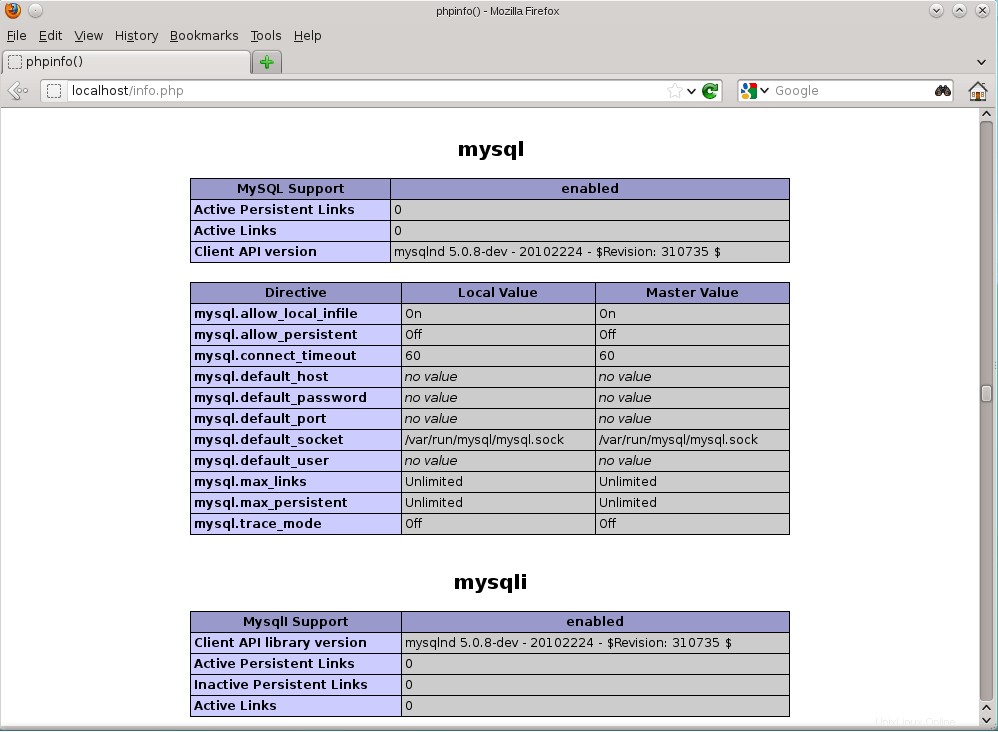
phpMyAdmin:
phpMyAdmin adalah antarmuka berbasis web untuk mengelola database MySQL. ini membantu untuk mengelola database dengan sangat mudah. Ini tersedia dalam paket fedora. Jadi instal dengan menggunakan perintah berikut.
root@geeksite:~ # zypper in phpMyAdmin
Setelah itu, Anda dapat mengakses phpMyAdmin di http://127.0.0.1/phpMyAdmin/ atau http://your.ip.add.ress/phpMyAdmin /. Ini akan menanyakan nama pengguna dan kata sandi untuk mengakses phpMyAdmin; masukkan root user name dan password yang telah kita buat tadi menggunakan mysql_secure_installation perintah.
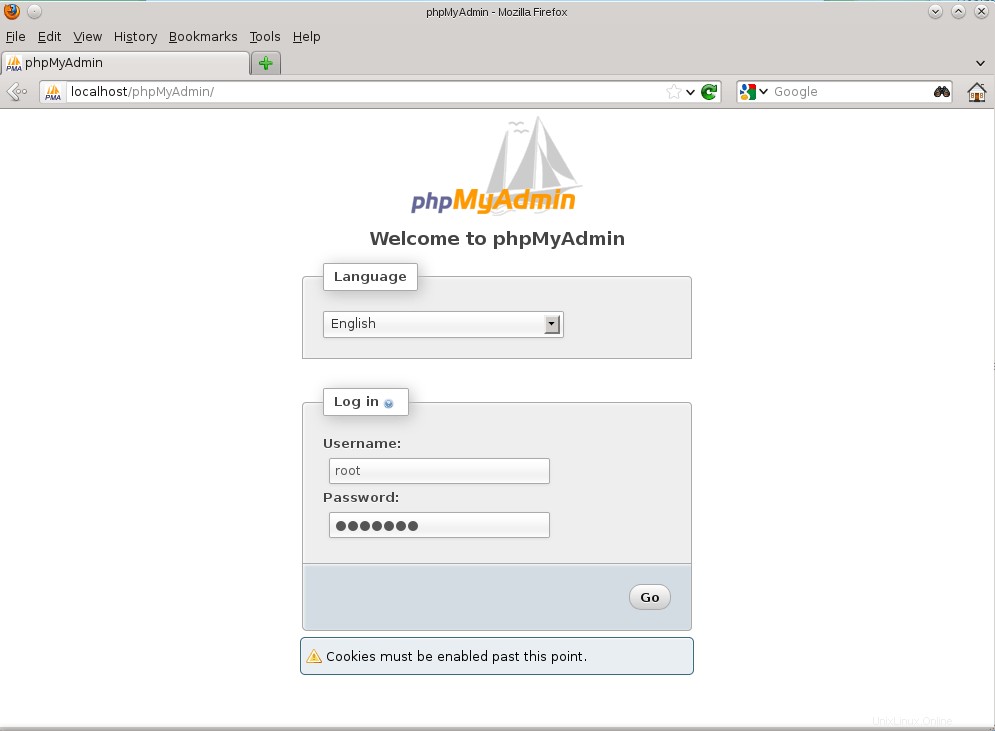
Sekarang Anda akan mendapatkan halaman beranda phpMyAdmin, di sini Anda dapat mengelola database yang dibuat di MySQL.
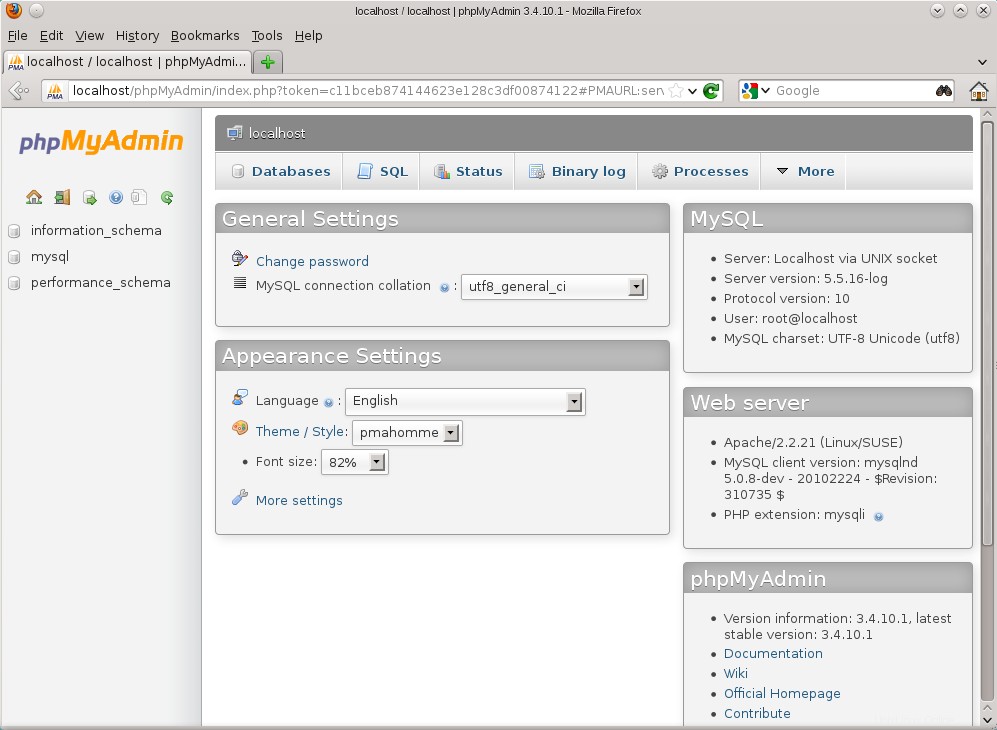
Itu saja!